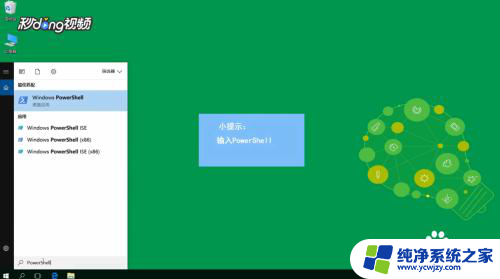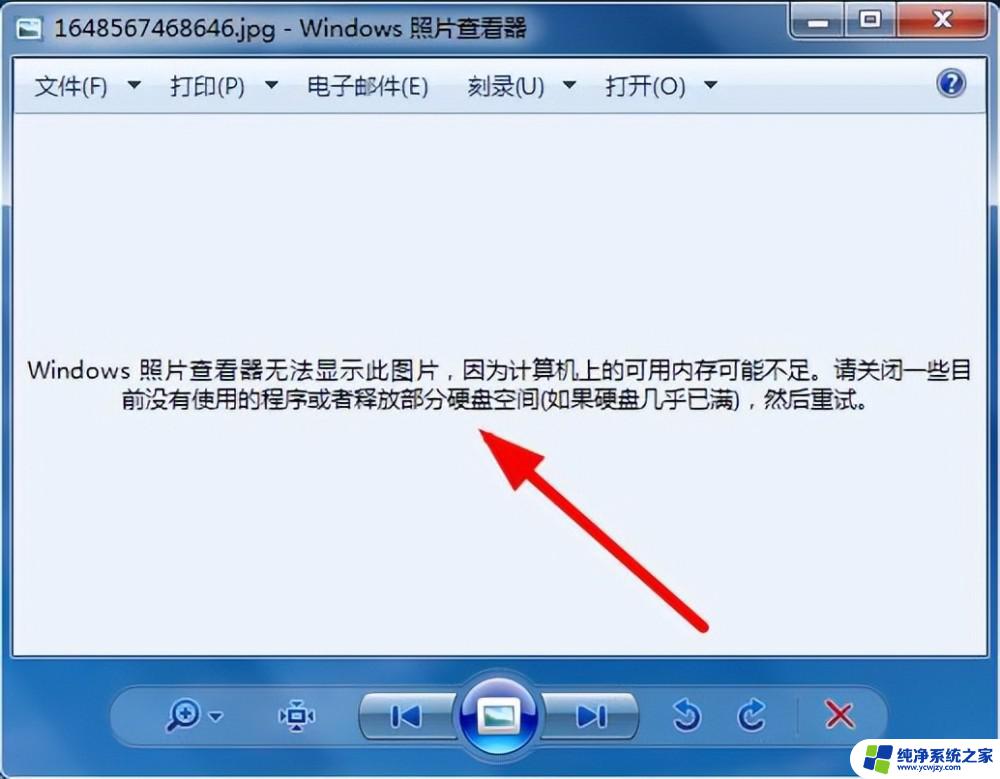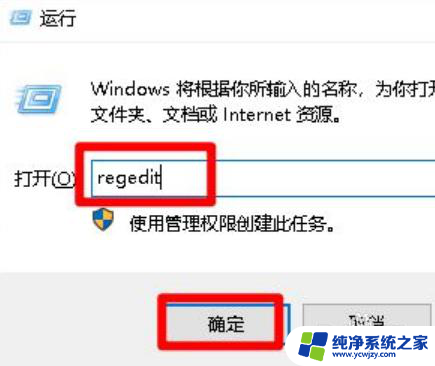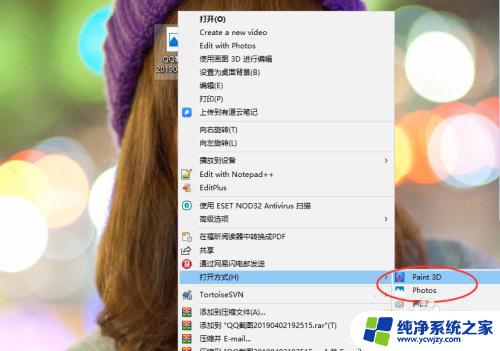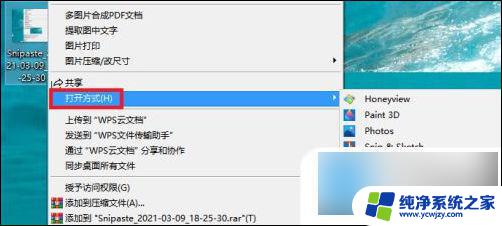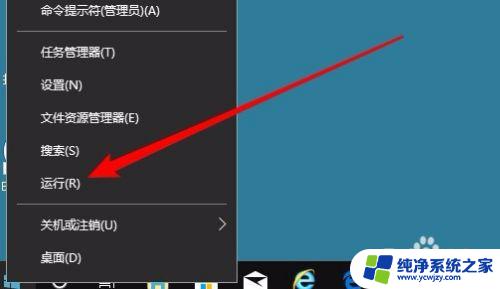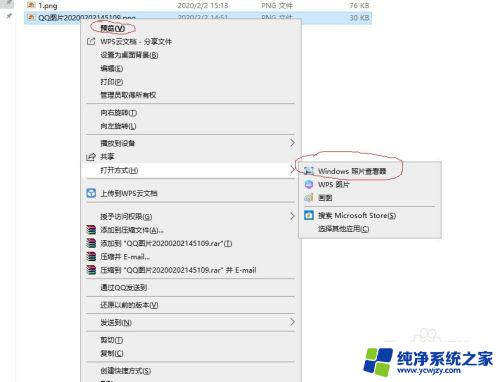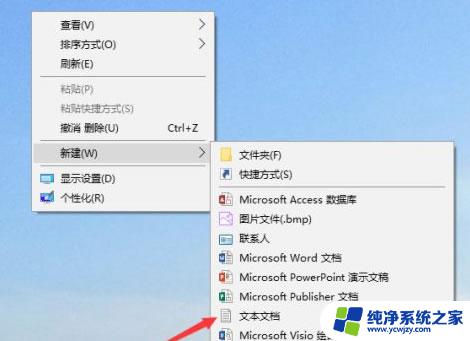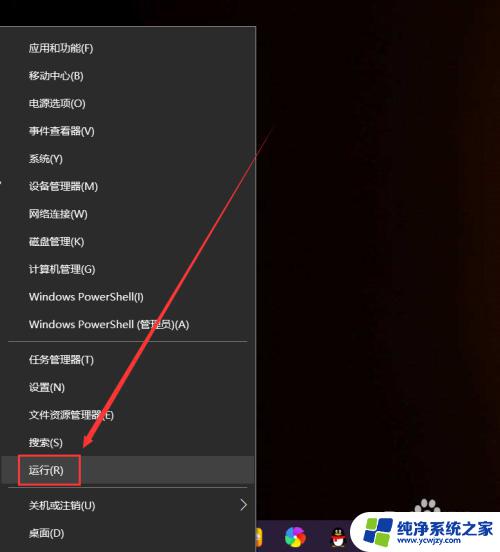电脑查看不了图片 win10照片查看器无法显示照片的解决方法
更新时间:2023-11-13 16:41:47作者:xiaoliu
电脑查看不了图片,随着科技的不断发展,电脑已经成为我们日常生活中必不可少的工具之一,有时我们会面临一个烦恼:电脑无法查看图片。特别是在使用Windows 10操作系统时,很多用户都遇到了照片查看器无法显示照片的问题。这个问题给我们的使用带来了一些不便,但幸运的是,我们可以采取一些简单的解决方法来解决这个问题。接下来我将介绍一些解决这个问题的方法,以帮助大家更好地使用电脑。
具体步骤:
1.右键点击此电脑图标,点击列表中的“属性”
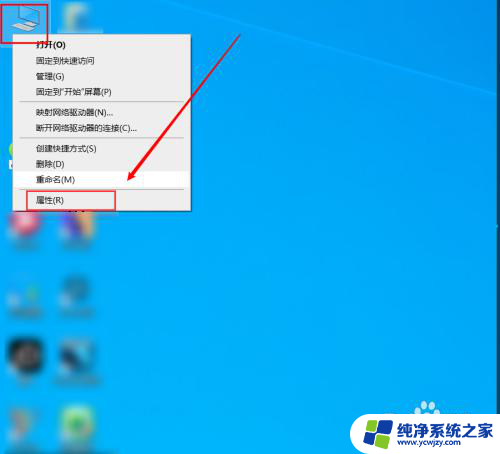
2.在win10属性窗口中点击左侧的“高级系统设置”

3.在属性窗口中点击“高级”选卡,高级选卡下点击“环境变量”
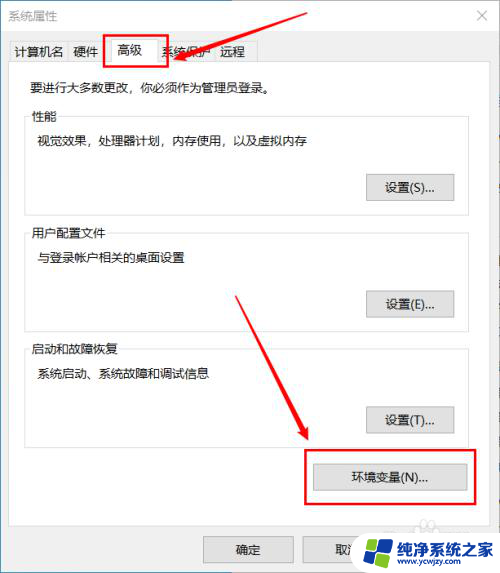
4.在环境变量窗口中点击系统变量下的“Temp”,然后点击编辑
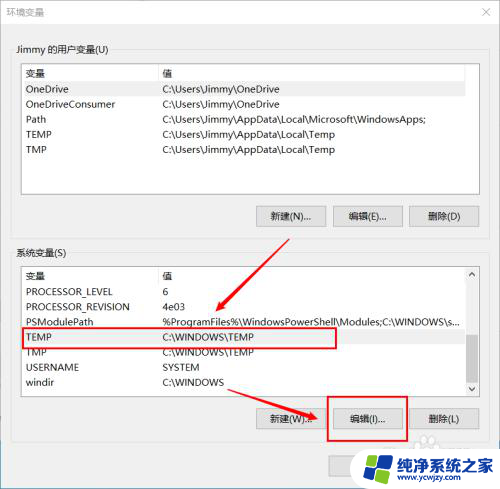
5.在弹出来的编辑系统变量的窗口的变量值的输入框中输入"%SystemRoot%\TEMP"的系统文件夹路径即可
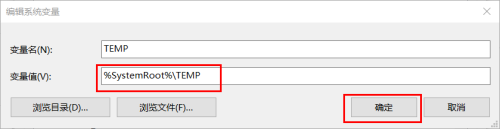
以上就是电脑无法显示图片的全部内容,如果你遇到这种情况,可以按照以上步骤进行解决,非常简单快速。